Kako ustvariti uporabniško skupino Slack

Slack je odlično orodje za sodelovanje. Ste pripravljeni ustvariti uporabniško skupino? Ta vodnik vas vodi skozi postopek za to funkcijo premium načrta.
Če želite v QuickBooks 2014 vnesti račun, ko ste že zabeležili prejem artikla, za katerega vam račun zaračuna, sledite tem korakom:
Izberite ukaz Prodajalci→ Vnesi račun za prejete artikle.
QuickBooks prikaže pogovorno okno Select Item Receipt.
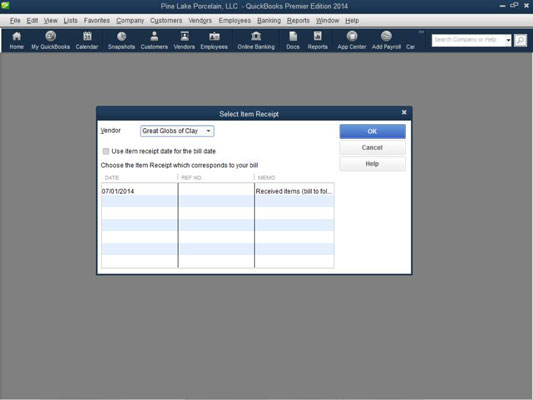
Če želite prepoznati prejem artikla, za katerega zdaj beležite račun, izberite prodajalca na spustnem seznamu Prodajalec.
Ko QuickBooks prikaže seznam prejemov artiklov za prodajalca, izberite potrdilo o artiklu, ki ustreza vašemu računu, in kliknite V redu.
QuickBooks prikaže okno Vnos računov za element. QuickBooks zapolni velik del okna Vnesite račune z uporabo podatkov iz potrdila o artiklu.

Morda boste lahko preskočili korake 4–8, če so podatki o prejemu artikla pravilni in popolnoma zapolnijo okno Vnos računov.
Uporabite polja Datum, Znesek zapadlosti in Dolgovanje računa, da opišete datum računa, datum zapadlosti računa in znesek računa.
(Neobvezno) Uporabite spustni seznam Pogoji za določitev plačilnih pogojev in Ref. Št. polje za identifikacijo referenčne številke prodajalca.
(Neobvezno) Če želite, vnesite opis beležke za račun v polje Zabeležka.
Uporabite zavihek Stroški v oknu Vnos računov, da določite stroške, ki jih račun predstavlja.
Za identifikacijo stroškov navedete številko računa, ki ga je treba bremeniti, znesek in (po želji) podatke o beležki, stranki: delo in razredu. Zavihek Stroški v oknu Pisanje čekov deluje na enak način kot zavihek Stroški v oknu Vnos računov.
Uporabite zavihek Predmeti v oknu Vnos računov, da opišete vse artikle, za katere vam prodajalec obračuna.
Na primer, uporabite stolpec Izdelek, da prepoznate stvar, ki ste jo kupili. Nato uporabite stolpce Količina, Cena in Količina, da ugotovite, kakšna je cena artikla. Uporabite lahko tudi stolpec Stranka:Zaposlitev, če sledite računom strank.
Če imate vprašanja o delu z zavihkom Predmeti, se zavedajte, da zavihek Predmeti v oknu Vnos računov deluje enako kot zavihki Predmeti v drugih oknih QuickBooks.
Kliknite gumb Shrani in zapri ali Shrani in novo, da shranite podatke o računu in prejemu artikla.
Slack je odlično orodje za sodelovanje. Ste pripravljeni ustvariti uporabniško skupino? Ta vodnik vas vodi skozi postopek za to funkcijo premium načrta.
V QuickBooks 2010 za vodenje evidenc o svojih prodajalcih uporabljate seznam dobaviteljev. Seznam dobaviteljev vam omogoča zbiranje in beleženje informacij, kot so naslov prodajalca, kontaktna oseba itd. Ponudnika lahko dodate na svoj seznam prodajalcev v nekaj preprostih korakih.
QuickBooks 2010 računovodjem olajša delo z datotekami s podatki strank. Uporabite lahko funkcijo Računovodjevo kopiranje v QuickBooks, da svojemu računovodju preprosto pošljete po e-pošti (ali po pošti) kopijo podatkovne datoteke QuickBooks. Računovodjevo kopijo podatkovne datoteke QuickBooks ustvarite s svojo različico QuickBooks in pravim […]
Za vnos računa, ki ga prejmete od prodajalca, uporabite transakcijo računa QuickBook Online. QBO spremlja račun kot obveznost, ki je obveznost vašega podjetja – denar, ki ga dolgujete, vendar ga še niste plačali. Večina podjetij, ki vstopajo v transakcije z računi, to stori, ker prejmejo precejšnje število računov in […]
QuickBooks Online in QuickBooks Online Accountant vsebujeta orodje, imenovano Client Collaborator, ki ga lahko uporabite za komunikacijo s stranko o obstoječih transakcijah. Client Collaborator je dvosmerno orodje; vi ali vaša stranka lahko pošljete sporočilo, prejemnik sporočila pa lahko odgovori. Pomislite na Client Collaborator kot na način, da […]
Spoznajte Slack, ki vam omogoča komunikacijo in sodelovanje s kolegi znotraj in zunaj vaše organizacije.
Izračun stroškov na podlagi dejavnosti (na kratko ABC) je morda najboljša nova računovodska ideja v zadnjih treh desetletjih. Pristop je pravzaprav zelo preprost, če že uporabljate QuickBooks. Skratka, vse, kar naredite za implementacijo preprostega sistema ABC v QuickBooks, je to, kar počnete trenutno. Z drugimi besedami, samo še naprej spremljajte […]
QuickBooks ponuja več kot 100 računovodskih izkazov in računovodskih poročil. Do teh poročil pridete tako, da odprete meni Poročila. Meni Poročila razporedi poročila v približno ducat kategorij, vključno s podjetjem in financami, kupci in terjatvami, prodajo, delovna mesta ter časom in kilometrino. Za pripravo skoraj vseh poročil, ki so na voljo prek poročil […]
QuickBooks vam omogoča, da porabite manj časa za knjigovodstvo in več časa za vaše podjetje. Z uporabo bližnjic se boste po svojem računovodstvu premikali še hitreje in lažje.
Ko v QuickBooks vklopite sledenje razreda, je uporaba razredov res enostavna. Nastavite razrede za proizvodne ali storitvene linije, za katere želite izmeriti dobičkonosnost. Transakcije razvrstite kot tiste, ki ustrezajo določenemu razredu, tako kot so zabeležene (če lahko) ali po dejstvu (če morate […]







